8+1 pontban a fiREG Műhely moduljáról
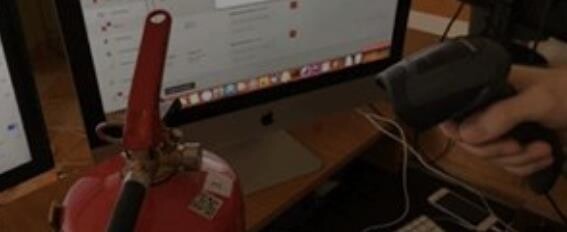
A fiREG használatával elsők között lehetsz, akik papírmentesítik folyamataikat. Dokumentumok gombnyomásra, adatvesztés nélkül, villámgyorsan és még a számláid is elkészülhetnek. Ebből a folyamatból kiragadva lássuk most a "Műhely" modult részletesen!
Technikai igények:
A legjobb hatásfok elérése érdekében javasolt egy érintőképernyős számítógép beszerzése - akár pályázati forrásból is.
https://fireg.hu/blog/eszkozok-es-fireg-45-os-ginop-3-2-2-palyazatbol
Konkrét javaslatokat itt találsz:
https://fireg.hu/blog/milyen-eszkozoket-ajanlunk-a-fireg-hez
A műhelyben történő gyors keresés, és dokumentálás érdekében célszerű egy (2D) QR szkenner alkalmazása, szintén akár pályázati forrásból. Az eszköz USB - vel csatlakozik a számítógéphez.
Konkrét javaslatokat itt találsz:
https://www.vonalkodbolt.hu/vonalkod_olvaso_vonalkodolvaso/2d_vonalkod_olvaso
1, Első lépésként javasolt a "Műhelyem jogosultságait" beállítani, igény szerint az engedélyezési dokumentációdat is tudod itt tárolni. Ebben a pontban célszerű a karbantartási utasításokat is feltölteni, hogy aztán mindig kéznél legyen szükség szerint a műhelyes kolléga részére.
2, Amikor a karbantartó kolléga terepen, az applikáció használatával "műhelybe viszi" a készüléket, a karbantartó műhelyben abban a pillanatban rá tudnak készülni a beérkező eszközökre. (az adatok megjelennek a képernyőn.)
3, A Műhely / Nyitott munkalapok pontban a karbantartásra váró, vagy karbantartás alatt lévő eszközökhöz tartozó munkalapok vannak. A sor elején az ehhez a munkalaphoz tartozó szállítólevelet tudjuk megnyitni akár ellenőrzés céljából, akár egyéb célra.
4, A munkalapot megnyitva a rendszer kínálni fogja, hogy közép vagy teljes körű karbantartást kell dokumentálnod (és elvégezned). Neked csak a karbantartás konkrét típusát kell kiválasztanod. Pl.: Középkarbantartás 6 kg – os készülék esetén. Ezek a választható karbantartás tételek egyben számlatételek is. Tehát célszerű úgy elnevezni a karbantartásokat, ahogyan a számlán / előkészített számlán is szeretnéd látni.
5, Amennyiben alkatrészeket, oltóanyagot is szeretnél hozzárendelni 1-1 eszközhöz, azt is meg tudod tenni, de előtte Számlatételként regisztrálni kell. Az 1-1 készülékhez a műhelyben hozzárendelt alkatrész az előkészített számlán, valamint a zárt munkalapon is meg fog jelenni.
6, A Műhely felületen a nyitott munkalapon szerkeszthető a hologramok kiosztása is. Amennyiben szeretnéd rögzíteni készülékenként a hologramot, akkor azt itt tudod megtenni.
7, A karbantartás dokumentálásának végeztével az eszközök státusza Karbantartás kész / Szállítható, majd ezután a Munkalap zárása szükséges. Ezután (applikáción keresztül is) az eszköz visszahelyezhető az üzemeltetési naplóban, és máris készen van az új üzemeltetési napló is egyben! Munkalap zárásakor megjegyzést fűzhetünk az adott Munkalaphoz.
8, A Munkalap átkerül a Zárt munkalapok közé, ahonnan szükség szerint a szállítólevelet és a munkalapot egyaránt le lehet tölteni PDF formátumban.
+1, A munkalap zárásával egyidejűleg készen van az adott partnerhez tartozó előkészített számla! A Számlák menüben fogod megtalálni. Nincs szükség a szállítólevelekre, munkalapokra várni, azokat értelmezni. Mindezt egyszerűen, gyorsan gombnyomásra. A számlázásról részletesen itt írtunk.
Ami pedig a jövőt illeti: Felkeressük a hazai készülék importőr cégeket, lehetőséget adva arra, hogy videón keresztül mutassák be az általuk forgalmazott eszközök karbantartási tudnivalóit saját vagy partnerük műhelyében, ezzel is segítve a karbantartók munkáját.


